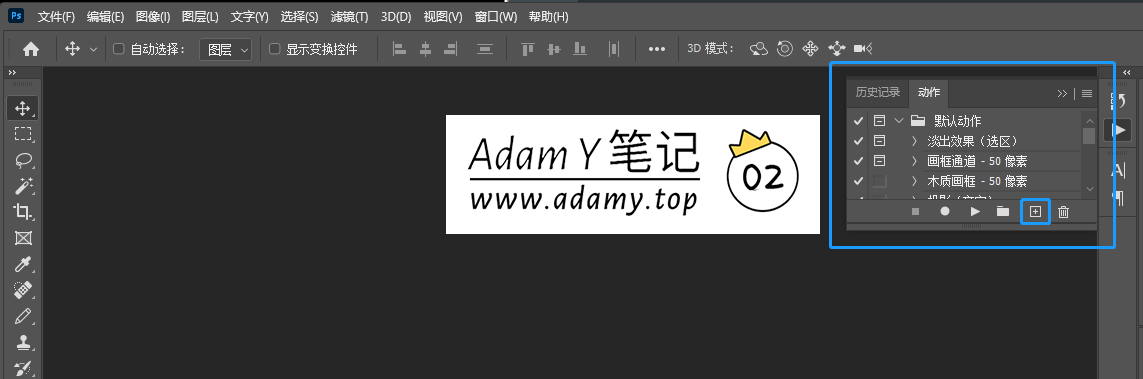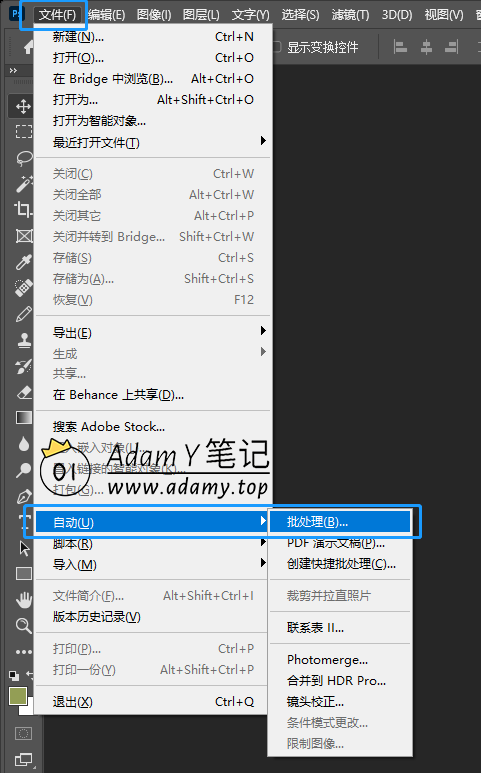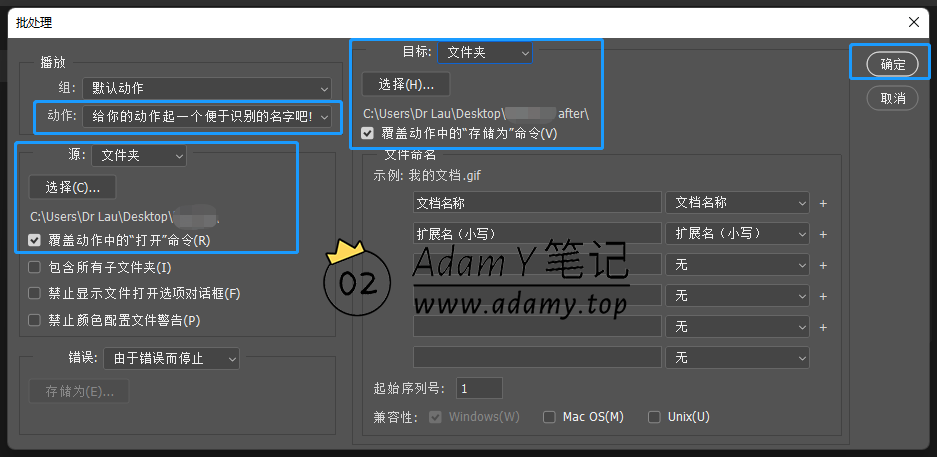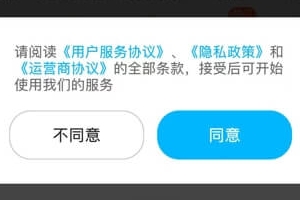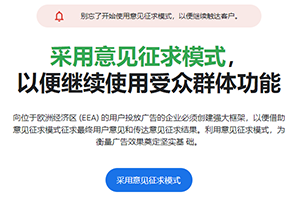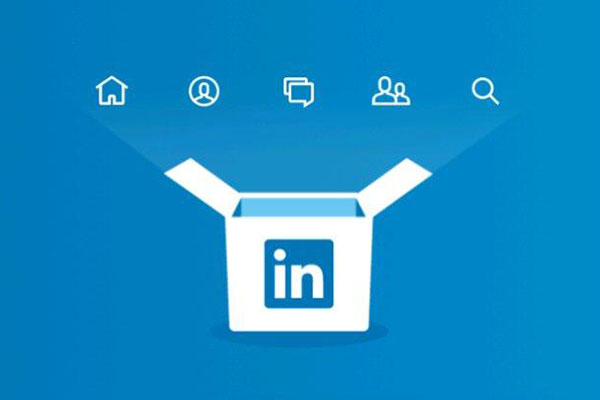PhotoShop2022如何录制批处理以及怎样用PS来自动化批量处理图片
很多事情我们咋一接触的时候可能感觉很难, 但实际做起来并没有那么难, 主要看事情值不值得做以及有没有决心去做.
可能有人会问, 我只是做运营, 有必要连着这些美工相关的乱七八糟的活儿一起做吗?
我个人是很怕麻烦的, 而且还有一定的社恐倾向, 不复杂能自己做的事情, 有时候一顿沟通下来, 觉得还不如自己做省事;
还有另外一个原因, 即使在外包或者同事之间沟通的时候, 也多少需要了解一点这类方面的内容, 给对方一个相对精确的描述, 让对方能够明白我们的目的.
不再多叙, 直接开始操练, 这个可比写脚本要简单得多啦.
先录制好单次执行的动作
完全所见即所得操作, 无需再去了解相关知识和代码:
首先对单一处理的链路做分析
我们做批处理无非就是将一套动作重复自动执行多次而已, 并没有多么复杂,
第一步很简单, 就是要演练整个过程, 看单次处理下, 整个的图片处理的过程是怎样的.
在这里我们用一个简单的例子来说明, 假设我们需要将某个文件夹里面的所有图片进行批量的 “去色” 操作
图片去色的动作链路是这样的:
打开图片→执行去色操作→保存图片
这是一个相对简单的链路, 只需三步即可完成
贪玩蓝月, 挤需体验三番钟, 黎就会和我一样, 爱向介款游戏
尝试录制单次动作
下面我们将开始实操演练, 在这里我们以 “图片去色为例”,
使用PhotoShop版本为2022, 其他版本功能上也大同小异, 主要新版的UI界面风格看起来更舒服
首先我们直接打开 PhotoShop2022
在顶部菜单中选择 “窗口” → “动作“, 老手也可以直接使用快捷键Alt+9
打开后会出现一个 “动作” 的小侧弹框, 里面会有部分预设, 如果有合适的可直接采用, 如果没有可点击蓝框中的 “田” 号来自行录制
让我们来新建动作, 并给动作起一个便于识别的名字, 比如说 “去色“, 并点击 “记录“
此时可以看到动作模块中的圆点已经变为红色, 说明目前已经处于动作录制状态, 直接开始执行操作即可
录制起来也非常的简单, 以上述 “去色” 例子来看, 我们只需要做三步
1. 打开图片
2. 执行去色操作
3. 保存图片
第一步: 我们随便打开一张图片, 可以使用菜单打开也可以直接拖拽图片到内容区
这一步只是用于记录打开动作, 对于文件及文件路径没有要求, 后续操作批处理的时候会被替换, 因此无需担心上述问题
这里随便打开一张图片作为例子演示, 可以看到当我们打开图片后, 正在记录的动作项目中多了一个 “打开” 的动作
第二步: 执行去色操作
依次点开顶部菜单中的 “图像” → “调整” → “去色” , 同样的, 也可以使用快捷键操作
操作过后我们发现图片的颜色已经去除了, 而且动作模块中多了一个名为 “去色” 的动作
第三步就是保存图片了, 同样的, “文件” → “存储为“, 或者 Shift+Ctrl+S 都好使, 存储位置不限
这时候我们点击一下动作模块的 “口” 按钮, 停止录制, 按下后圆点按钮变灰即完成
然后可以关闭刚才用于动作录制的图片
此时我们的 去色 “动作” 就已经建立好了, 下面我们就来简单配置一下批处理
配置和运行PhotoShop批处理
这里强烈建议新建一个文件夹用于存放处理后的文件, 或者在处理前对原文件进行备份
防止后续批处理运行过程中可能出现的程序错误
点击顶部菜单的 “文件” → “自动” → “批处理“
这里很重要要注意看喔!
1. 在弹出窗口中, 在动作选框中选择你刚才新建的动作;
2. 下面的 源 下拉选框中 选择 文件夹, 并点击下面的选择来选择你需要批量处理的图片的来源文件夹;
3. 勾选 “覆盖动作中的 ‘打开’ 命令” 复选框
4. 同样的, 在右侧的 目标 下拉选框中 选择 文件夹 , 并点击下面的选择来选择你想要让处理后的图片的放置文件夹位置;
5. 勾选 “覆盖动作中的 ‘存储为’ 命令” 复选框
6. 点击右侧的 “确定” 按钮
需要注意的是, 点击 “确定” 按钮后程序会立即执行, 具体时间视需要批量处理的图片数量而定
批处理执行过程中PS界面会不断闪烁, 此时不建议进行任何其他操作以免发生错误
到这里我们的批处理教程就完成了, 篇幅并不长, 只是演示用的图片比较多而已
发散性思考: 还能用做其他用途吗?
当然可以, 我们只需要将上述链路中的 “去色” 操作替换为其他想要执行的操作即可
批处理的原理是针对具有同样需求的批量文件执行的重复性自动化操作, 如果你的图片每一张都需要做一些不同的操作, 批处理是没办法处理的
除此之外, 我们还可以开拓创新, 探索出更多的实用性, 来解放双手, 节约时间.